Se você encontrar um “Erro interno do servidor” no ChatGPT, o site provavelmente está fora do ar ou com outros problemas técnicos. Você pode tentar resolver o problema ajustando alguns itens aqui e ali. Mostraremos como contornar esse problema do ChatGPT para que você possa começar a usar seu assistente digital de IA favorito.
Alguns outros motivos você não pode usar ChatGPT são que o cache do seu navegador está corrompido, sua sessão de login do ChatGPT está com problemas, as extensões do seu navegador estão com defeito e muito mais.

Verifique sua conexão com a Internet
Um dos motivos pelos quais você tem problemas para acessar o ChatGPT é que sua conexão com a Internet não está funcionando. A conexão pode ter parado de funcionar repentinamente, fazendo com que o ChatGPT não carregue.
Nesse caso, verifique o status da sua conexão abrindo uma nova aba no seu navegador e abrindo um site diferente. Seu site não carregará se sua conexão apresentar problemas. Nesse caso, tente resolver seus problemas de Internet por meio de reiniciando seu roteador, reiniciando seu computador ou entrando em contato com seu provedor de serviços de Internet (ISP).
Atualize o ChatGPT em seu navegador
Depois de verificar se sua conexão com a Internet está funcionando, recarregue sua página do ChatGPT para ver se isso faz o site funcionar. O site ou seu navegador pode ter um pequeno problema, que você pode resolver atualizando sua página atual.
Você pode atualizar páginas da web na maioria dos navegadores da web selecionando o ícone de atualização ao lado da barra de endereço.
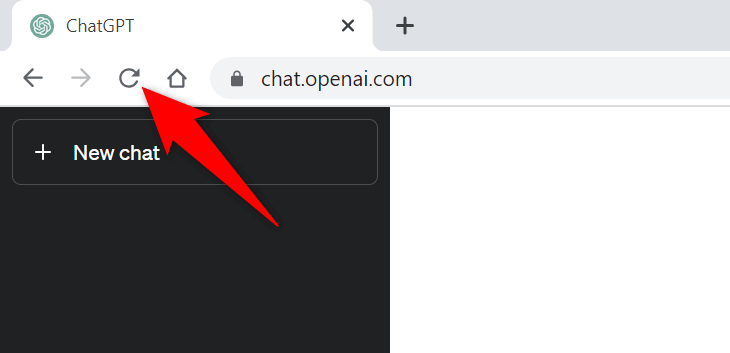
Se isso não resolver o problema, passe para a próxima correção.
Verifique o status do servidor do ChatGPT
Os servidores do ChatGPT podem estar enfrentando problemas, tornando o site indisponível para os usuários. Isso geralmente acontece quando o site recebe muitos visitantes. Esse aumento no tráfego causa congestionamento nos servidores da plataforma, levando à interrupção do servidor.
Neste caso, verifique se o ChatGPT está realmente fora do ar usando o site Status OpenAI. Este site oficial da OpenAI informa se o ChatGPT está enfrentando problemas online.
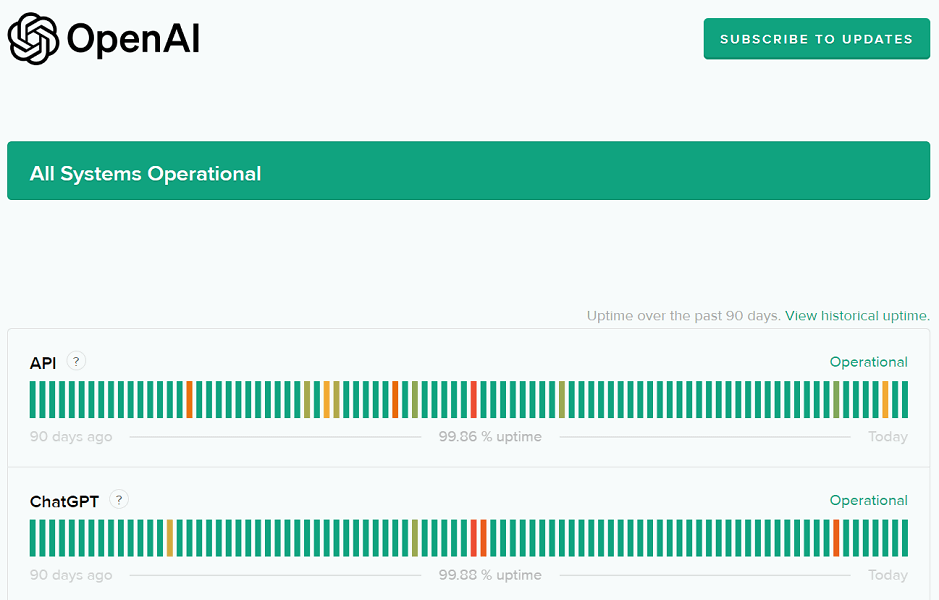
Se o site estiver realmente fora do ar, você terá que esperar até que a OpenAI resolva os problemas e restaure a plataforma.
Utilize uma VPN no seu computador
Um possível motivo para você receber uma mensagem “Erro interno do servidor” é que o ChatGPT bloqueou seu endereço IP. Isso acontece quando o site recebe muitas solicitações de spam de um endereço IP..
Você pode verificar se esse é o caso usando um VPN no seu computador. Um aplicativo VPN permite que você altere o endereço IP da sua máquina e finja estar em outro local. Isso ajuda você a contornar as restrições dos seus sites.
Você pode obtenha um novo aplicativo VPN ou usar o existente instalado em seu computador para verificar se o ChatGPT está funcionando.
Sair e volte para sua conta ChatGPT
Às vezes, um problema na sessão de login faz com que o ChatGPT não funcione conforme esperado. Se você receber a mensagem “Erro interno do servidor” apenas ocasionalmente, saia e acesse sua conta novamente para possivelmente corrigir o problema.
Nem é preciso dizer que você precisará dos seus logins do ChatGPT para fazer login novamente na sua conta, portanto, mantenha esses detalhes à mão.
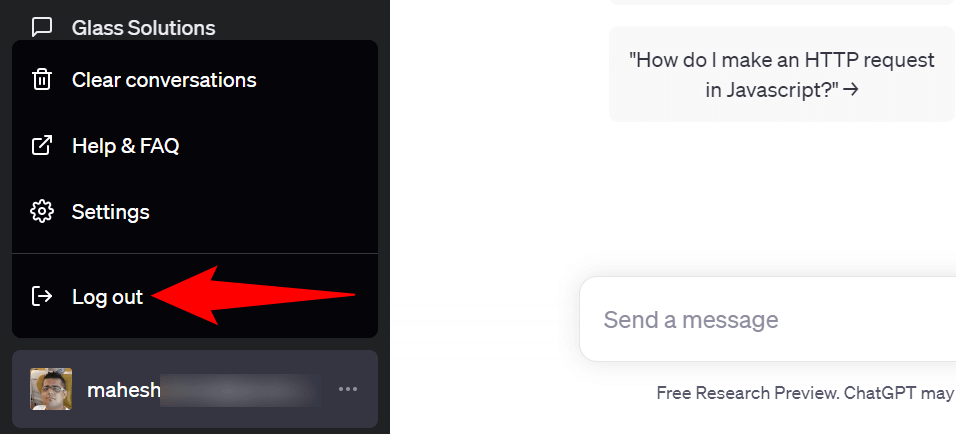
Use um navegador da Web diferente em seu computador
Às vezes, problemas com seu navegador podem impedir você de usar o ChatGPT. Neste caso, verifique isso iniciando um navegador diferente no seu computador e acessando o site ChatGPT.
Você pode mudar para seu navegador favorito, incluindo, entre outros, Chrome, Firefox, Edge ou Safari. Se você conseguir carregar o site no novo navegador, provavelmente o navegador anterior estava com problemas. Nesse caso, limpe o cache do navegador e desative as extensões instaladas nesse navegador para possivelmente corrigir o problema. As etapas sobre como executar essas tarefas estão nas seções a seguir.
Limpar o cache do navegador da Web
Um item que pode causar problemas ao carregar seus sites é o cache defeituoso do seu navegador. Seu navegador armazena em cache vários conteúdos da web para permitir que você navegue na web com mais rapidez. Às vezes, esse cache fica corrompido, causando muitos problemas.
Nesse caso, você pode limpe o cache do seu navegador corrigir seu problema. Você não perde seu histórico de navegação, favoritos, senhas ou outros itens ao fazer isso.
Google Chrome
chrome://settings/clearBrowserData
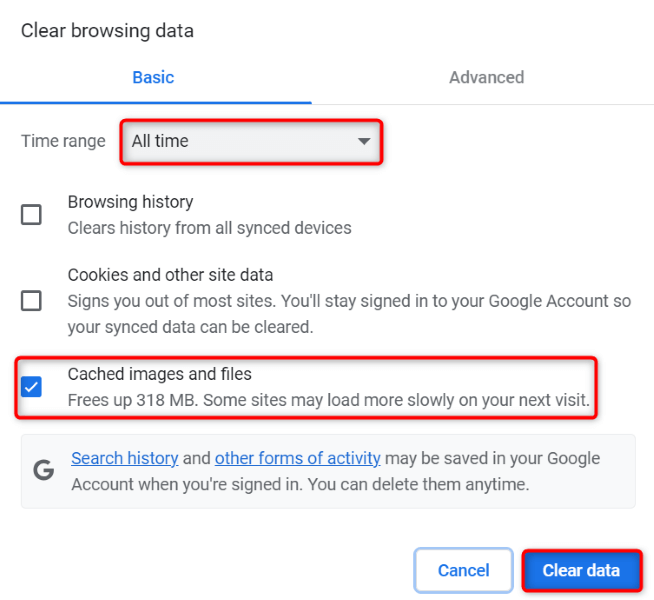
Mozilla Firefox

Microsoft Edge
edge://settings/clearBrowserData
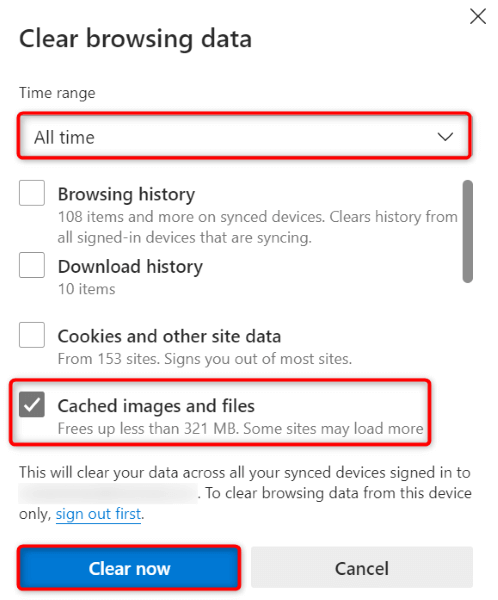
Desative as extensões do navegador da Web
Extensões do seu navegador permite que você aproveite ao máximo seu aplicativo de navegador, mas às vezes essas extensões estão corrompidas ou com erros. Esses complementos levam a vários erros nos aplicativos do seu navegador, inclusive fazendo com que seus sites não carreguem.
Esse pode ser o motivo pelo qual você não consegue acessar o ChatGPT no seu navegador. Neste caso, desligue todas as extensões do seu navegador e verifique se o site carrega. Você pode então reativar uma extensão por vez para localizar e remover o item culpado.
Google Chrome
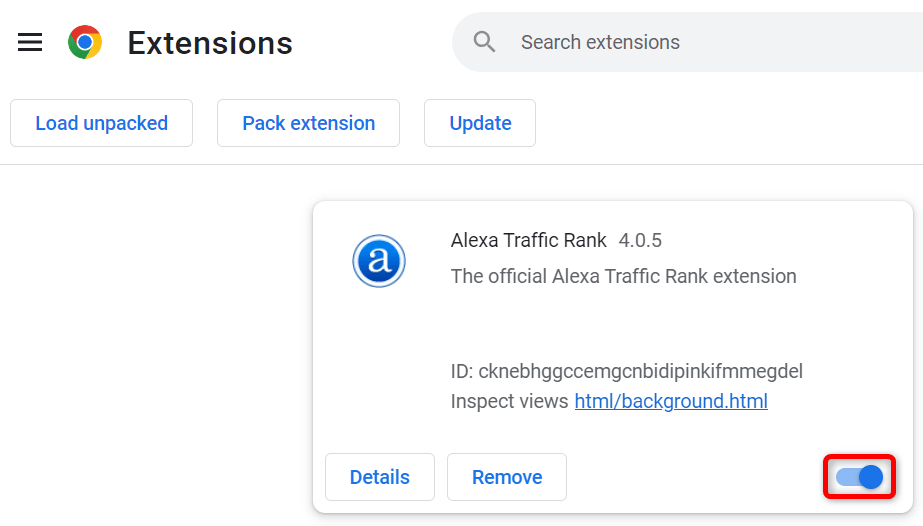
Mozilla Firefox
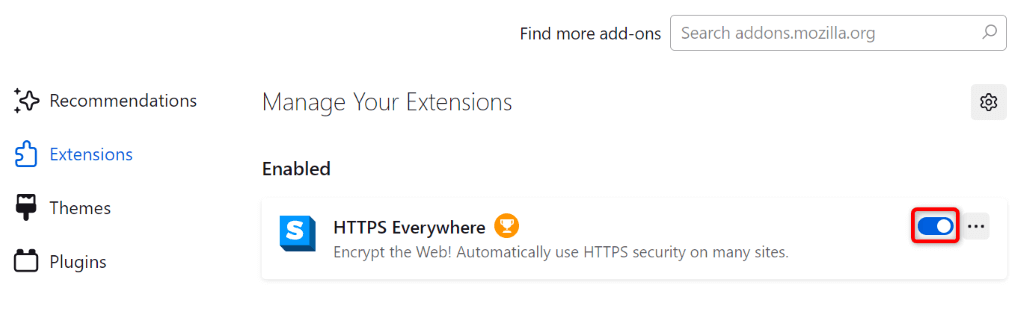
Microsoft Edge
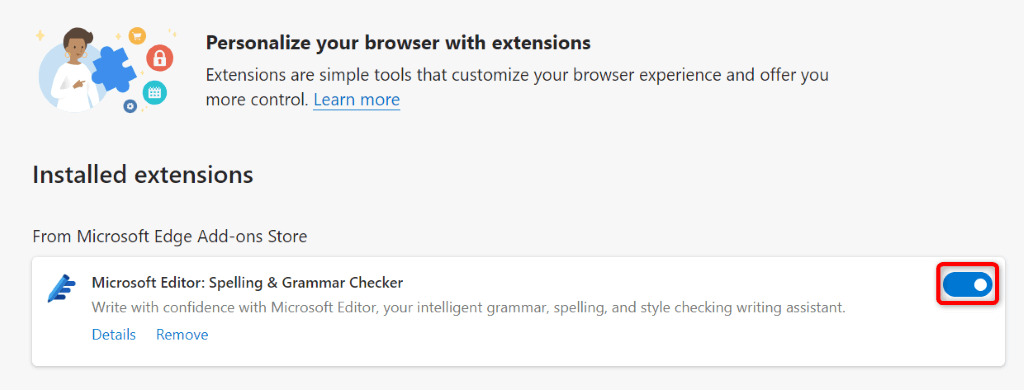
Várias maneiras de resolver um “erro interno do servidor” no ChatGPT
Os erros do servidor do ChatGPT são comuns e geralmente fáceis de lidar. Você pode fazer algumas alterações em seu sistema para possivelmente resolver o erro ou pode limpar ou desativar alguns itens em seu navegador para solucionar o problema.
Nosso guia acima orienta você nas etapas para realizar esses procedimentos, para que você possa recuperar o acesso ao sua ferramenta de IA favorita. Esperamos que nosso guia ajude você..